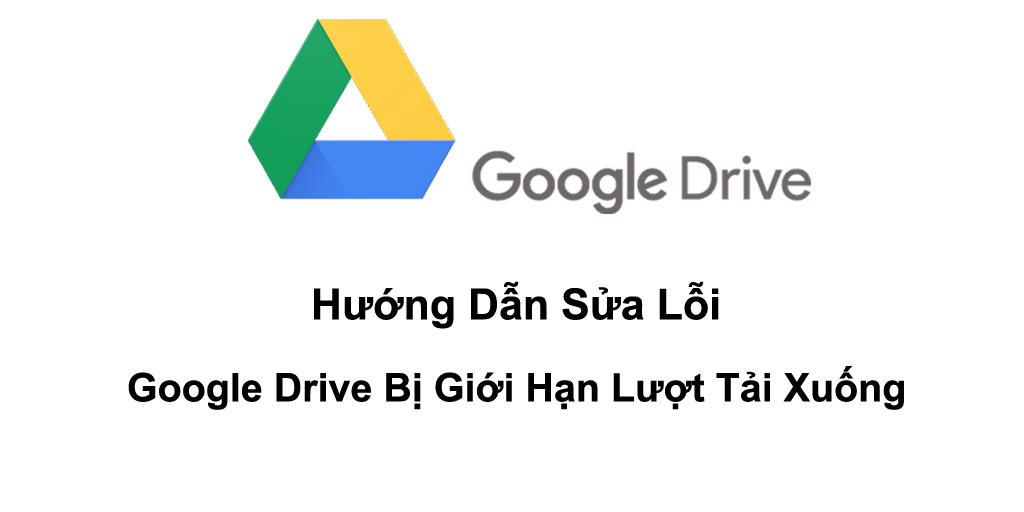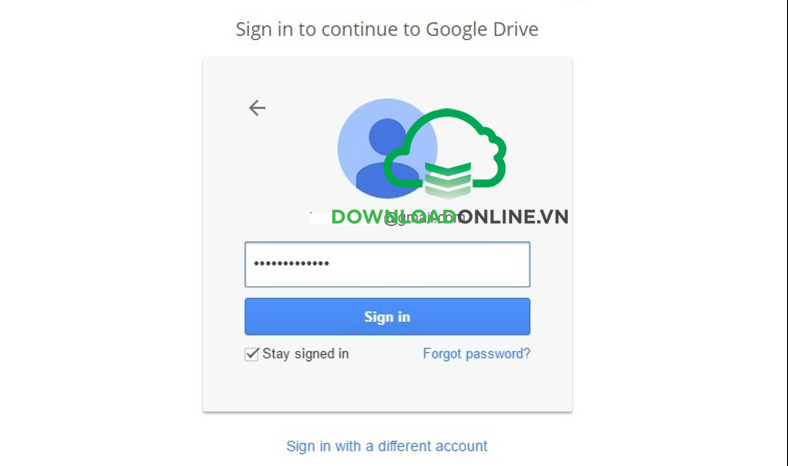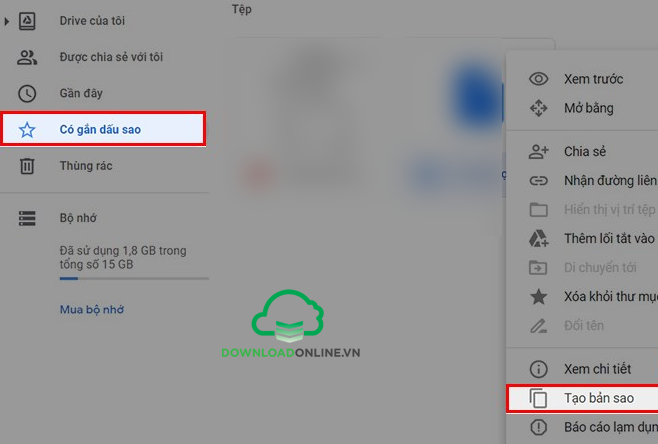Views
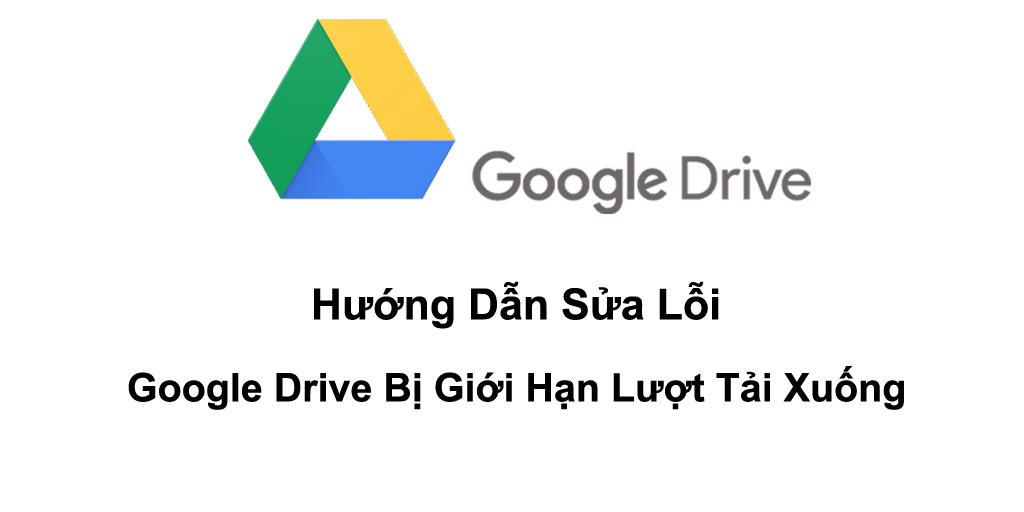 |
| Hướng Dẫn Tải File Google Drive Bị Giới Hạn Lượt Tải |
Đối với người dùng máy tính lâu năm thì có lẽ không mấy xa lạ đối với Google Drive rồi đúng không ak, nhưng đôi khi bạn thấy một File khá hay ho muốn Tải về mà lại gặp trường hợp là (Rất tiếc, bạn không thể xem hoặc tải xuống tệp Download này) đừng lo lắng vì bài viết hôm nay sẽ hướng dẫn các bạn cách tải File bị giới hạn lượt Tải. Trước khi vào bài hướng dẫn thì chúng ta cùng tìm hiểu một chút về Google drive nhé.
Google Drive Là Gì
Nhắc đến Google Drive thì không còn mấy xa lạ nữa rồi, đây là dịch vụ lưu trũ đám mây của Google giúp bạn lưu trữ File hình ảnh, Phần mềm, nhạc, cực kỳ an toàn. Rất nhiều người yêu thích Google Drive vì khả năng tải File lên và xuống cực kỳ nhanh, với mỗi tài khoản mới đăng ký sẽ nhận 15GB lưu trữ miễn phí rất hấp dẫn đúng không ak. Tuy nhiên đối với những bạn sử dụng Goole Drive như một kho lưu trữ thì 15GB là không đủ.
Tuy nhiên nếu bạn cần thêm thì có thể nâng cấp gói dung lượng từ Google Drive với giá khá rẻ. Với những iu điểm này, Google Drive đang được rất nhiều người ưa thích vậy chúng ta cùng tìm hiểu, cách tải File khi bị giới hạn lượt tải trên Google Drive nhé.
Hướng Dẫn
Trước tiên thì bạn cần đăng nhập vào tài khoản Google của mình đã
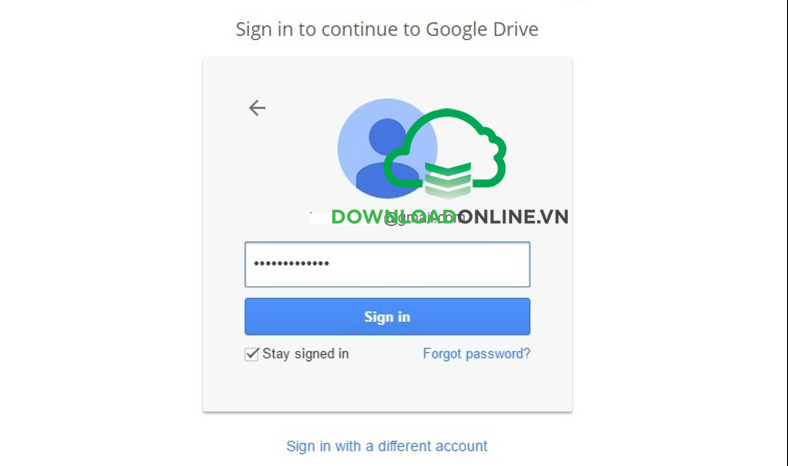 |
| Hướng Dẫn Tải File Google Drive Bị Giới Hạn Lượt Tải |
Tiếp theo bạn lựa chọn như trong hình để truy cập vào Drive.
 |
| Hướng Dẫn Tải File Google Drive Bị Giới Hạn Lượt Tải |
Sau đó các bạn nhấn vào File bị giới hạn lượt Tải và nhấn vào Thêm Dấu Sao
 |
| Hướng Dẫn Tải File Google Drive Bị Giới Hạn Lượt Tải |
Sau khi nhấn vào thêm dấu sao thì các bạn, truy cập vào Google Drive mà bạn vừa đăng nhập và nhấn vào Có Gắn Dấu Sao Tiếp theo các bạn nhấn vào Tạo bản sao
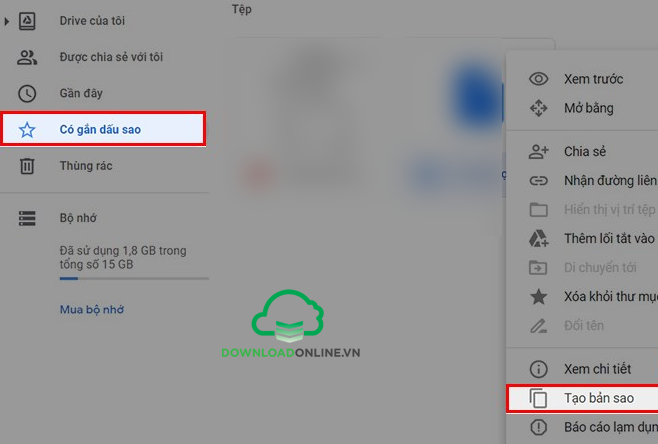 |
| Hướng Dẫn Tải File Google Drive Bị Giới Hạn Lượt Tải |
Ở bước này các bạn chú ý là sau khi tạo bản sao, thì các bạn nhấn vào (Tải Xuống Bản Sao Nhé) đừng tải bản gốc nha
 |
| Hướng Dẫn Tải File Google Drive Bị Giới Hạn Lượt Tải |